Kun määrität asiakirjaa Microsoft Wordissa, yksi asia, jota sinun on ehkä säädettävä, on marginaalit. Saatat olla luomassa asiakirjaa koululle, joka vaatii erityisiä marginaaleja, tai yrityksellesi asiakirjan, jossa haluat vain käyttää tiettyjä välilyöntejä.
Riippuen siitä, mitä alustaa käytät, Word ei ainoastaan tarjoa sinulle valikoiman kiinteitä marginaaliasetuksia, vaan myös mukautetun vaihtoehdon. Koska nämä vaihtoehdot vaihtelevat hieman Word-versiosi mukaan, näytämme sinulle, kuinka voit muuttaa marginaaleja ja missä ne vaihtelevat Wordissa Windowsissa, Macissa, verkossa ja mobiilisovelluksessa.
Muuta marginaaleja Wordissa työpöydälläsi tai verkossa
Tapa, jolla säädät reunuksia Wordissa, on sama Windows-, Mac- ja Web- sovelluksessa . Erot ovat esiasetetut vaihtoehdot, joista voit valita, ja muutama mukautettu marginaaliasetus.
Kiinteät marginaaliasetukset
Avaa Word-dokumentti ja siirry Asettelu- välilehteen. Napsauta nauhan vasemmassa yläkulmassa olevaa avattavaa Marginaalit -nuolta. Ensimmäinen asia, jonka näet, ovat kiinteät marginaaliasetukset, joista voit valita.
Voit valita kaikissa kolmessa Word-sijainnissa Normaali, Kapea, Keskitaso tai Leveä. Ja näet tuuman määrän marginaalia kohden jokaisen esiasetetun vaihtoehdon vieressä.
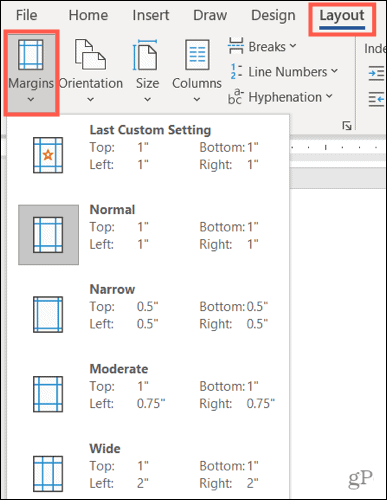
On olemassa kaksi kiinteää lisävaihtoehtoa, jotka vaihtelevat alustan mukaan:
- Peilattu: Saatavilla Wordissa Windowsissa ja Macissa.
- Office 2003 -oletus: Saatavilla Wordissa Windowsissa ja verkossa.
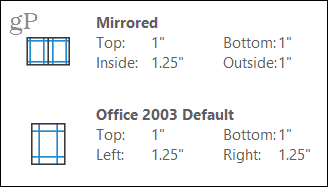
Valitse esiasetettu marginaaliasetus, jota haluat käyttää asiakirjassasi, ja se otetaan käyttöön välittömästi. Jos haluat käyttää mukautettuja marginaaleja, se on saatavilla myös Windowsissa, Macissa ja verkossa.
Mukautetut marginaaliasetukset
Valitse Mukautetut marginaalit avattavan Marginaalit- luettelon alareunasta. Syötä numero tuumina tai säädä ylä-, ala-, vasen- ja oikea marginaalia nuolilla.
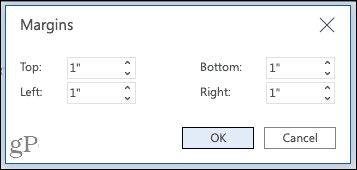
Mukautetut marginaalit Wordin Webissä
Wordissa Windowsissa ja Macissa voit viedä marginaaliasetuksesi askeleen pidemmälle valitsemalla, missä mukautettuja asetuksia käytetään, käytetäänkö Gutter-asetuksia vai ei, ja jos haluat eri sivusuunnan näille marginaaleille (Macissa, napsauta Sivu Asetukset muuttaaksesi suuntaa).
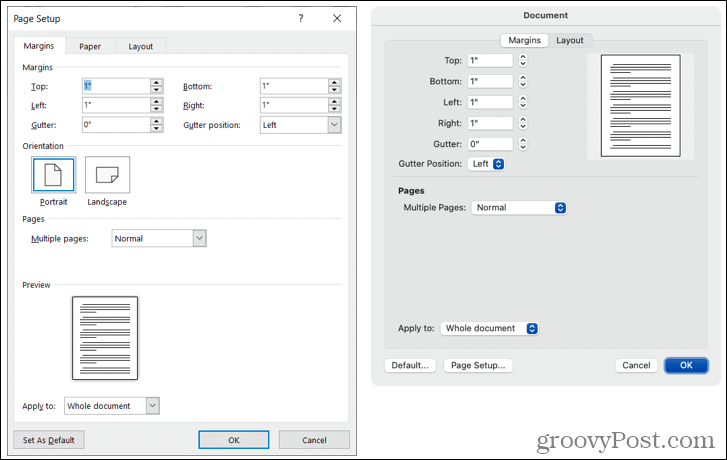
Mukautetut marginaalit Wordissa Windowsissa (vasemmalla) ja Macissa (oikealla)
Voit myös ottaa nämä mukautetut marginaalit oletusasetuksiksi napsauttamalla vasemmassa alakulmassa olevaa painiketta.
Muuta reunuksia Word Mobile Appissa
Jos työskentelet Microsoft Wordissa mobiililaitteellasi, voit muuttaa asiakirjan marginaaleja myös siellä.
- Avaa Word-dokumentti ja napauta kolmea pistettä näppäimistön yläpuolella olevan työkalupalkin oikealla puolella.
- Vaihda Asettelu - välilehteen.
- Valitse Marginaalit .
- Napauta kiinteää marginaaliasetusta ottaaksesi sen käyttöön. Voit käyttää Normaalia, Kapeaa, Keskitasoista, Leveää tai Peilattua.
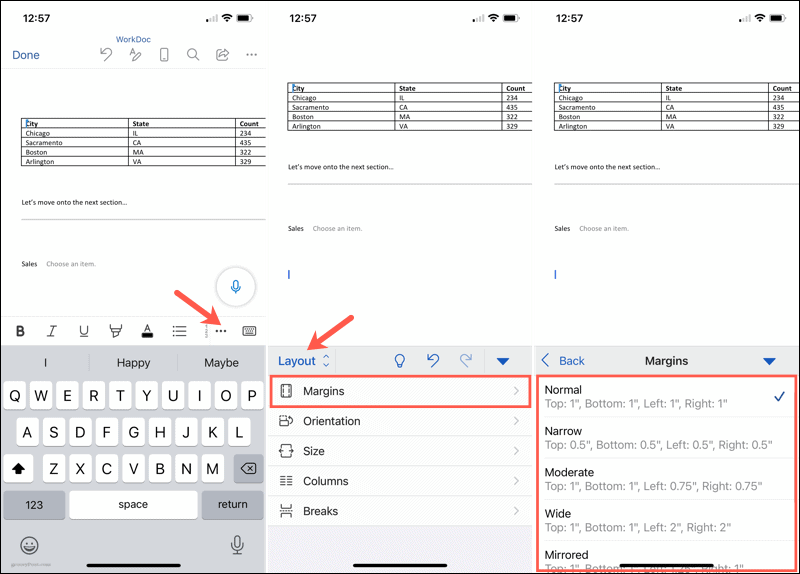
Mukautetut marginaaliasetukset mobiilissa
Jos haluat käyttää omia marginaaliasetuksiasi mobiilisovelluksessa, noudata samoja vaiheita kuin yllä, mutta valitse Mukautetut marginaalit esiasetusten alta vaiheessa 4.
Valitse kukin sijainti, Ylä, Ala, Vasen ja Oikea, kirjoita numero tuumina ja napauta jokaisen jälkeen Valmis . Voit sitten palata asiakirjaan jatkaaksesi työtä.
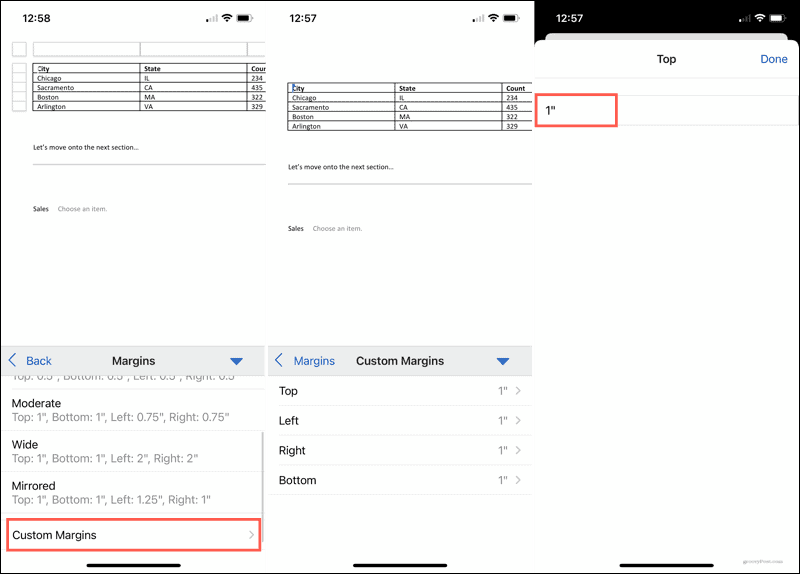
Valmistele asiakirjasi asettamalla marginaalit Wordissa
Marginaalien muuttaminen Wordissa vie vain muutaman napsautuksen tai napautuksen, joten asiakirjan määrittämiseen kannattaa käyttää aikaa ennen aloittamista. Vaikka voit palata ja muuttaa marginaaleja myöhemmin, jos huomaat, että erilaiset asetukset toimivat paremmin, muista, että asiakirjan kohteet voivat siirtyä ei-toivotulla tavalla.
Saat lisäapua asetteluun Microsoft Wordissa tutustumalla sivu- ja osionvaihtojen käsittelyyn tai ääriviivanäkymän käyttämiseen Wordissa .
![Xbox 360 -emulaattorit Windows PC:lle asennetaan vuonna 2022 – [10 PARHAAT POINTA] Xbox 360 -emulaattorit Windows PC:lle asennetaan vuonna 2022 – [10 PARHAAT POINTA]](https://img2.luckytemplates.com/resources1/images2/image-9170-0408151140240.png)
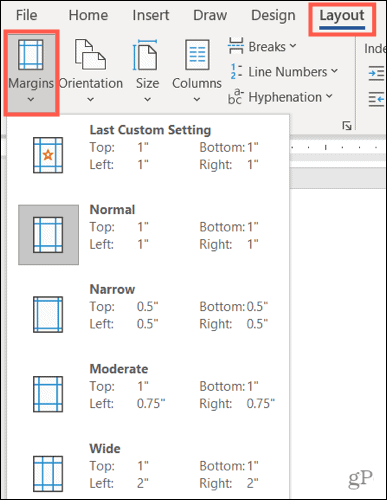
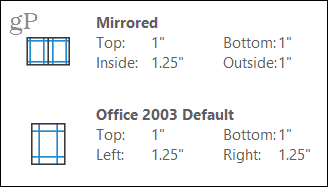
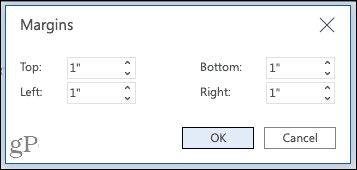
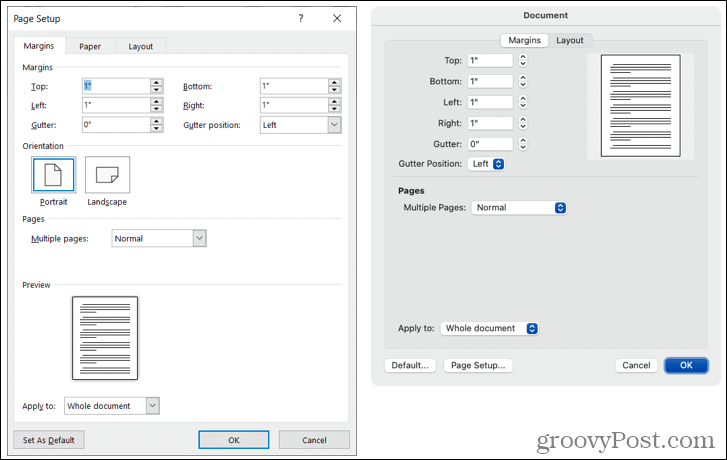
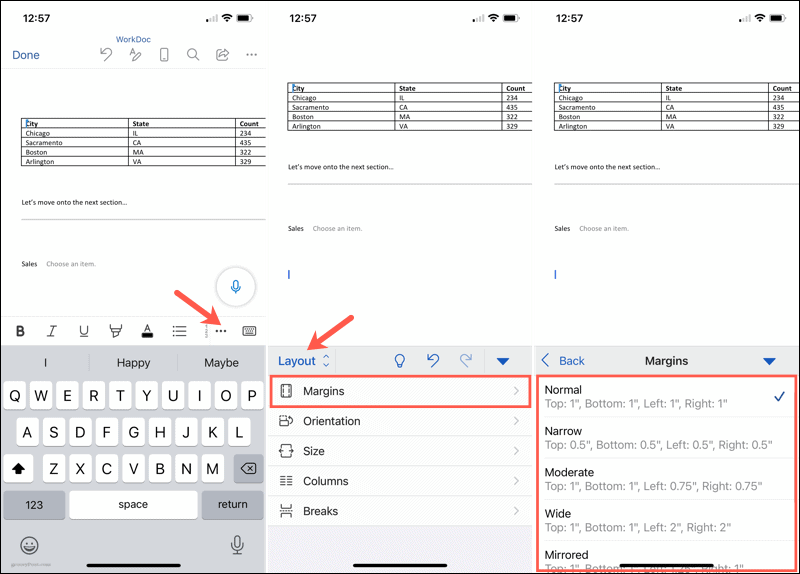
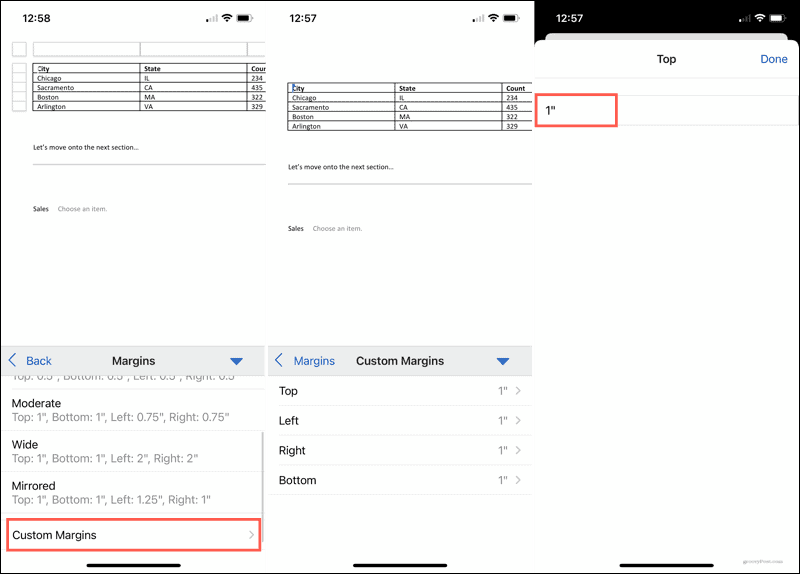
![[100 % ratkaistu] Kuinka korjata Error Printing -viesti Windows 10:ssä? [100 % ratkaistu] Kuinka korjata Error Printing -viesti Windows 10:ssä?](https://img2.luckytemplates.com/resources1/images2/image-9322-0408150406327.png)




![KORJAATTU: Tulostin on virhetilassa [HP, Canon, Epson, Zebra & Brother] KORJAATTU: Tulostin on virhetilassa [HP, Canon, Epson, Zebra & Brother]](https://img2.luckytemplates.com/resources1/images2/image-1874-0408150757336.png)

![Kuinka korjata Xbox-sovellus, joka ei avaudu Windows 10:ssä [PIKAOPAS] Kuinka korjata Xbox-sovellus, joka ei avaudu Windows 10:ssä [PIKAOPAS]](https://img2.luckytemplates.com/resources1/images2/image-7896-0408150400865.png)
